电脑分辨率的调整方法有多种,以下是不同系统和场景下的常用调整方式:
通过系统设置调整(最常用)Windows系统:右键点击桌面空白处,选择【显示设置】;在【缩放与布局】中找到【显示器分辨率】,点击下拉菜单选择推荐分辨率(如1920×1080),点击【保留更改】即可。macOS系统:点击屏幕左上角苹果图标,选择【系统偏好设置】→【显示器】;在【分辨率】标签页中,选择【缩放】或具体分辨率数值,确认后生效。通过控制面板调整(Windows专用)
打开【控制面板】(可通过搜索栏输入“控制面板”快速访问);依次进入【外观和个性化】→【显示】→【屏幕分辨率】;在弹出窗口中选择合适的分辨率,点击【应用】完成设置。
通过显卡驱动调整(优化兼容性)
访问显卡官方网站(如NVIDIA、AMD),下载对应型号的最新驱动程序并安装;安装完成后重启电脑,系统会自动适配最佳分辨率;也可通过显卡控制面板(如“NVIDIA控制面板”)手动调整,右键桌面空白处,选择显卡控制面板,进入【调整桌面尺寸和位置】,选择分辨率并勾选“全屏显示”。
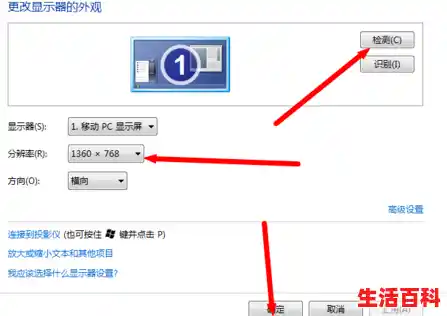
注意事项
优先选择系统推荐的分辨率,避免因分辨率过高/过低导致显示异常(如模糊、黑屏);若调整后屏幕闪烁或文字模糊,可在15秒内点击【恢复】回到原设置;外接显示器时需单独调整其分辨率,确保与显示器物理参数匹配。
一、【问题描述】:
调整屏幕分辨率
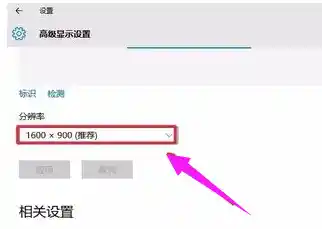
二、【原因分析】:
分辨率过大或者过小
三、【简易步骤】:
【桌面空白处右键】—【属性】—【设置】—【调节到最佳显示状态】
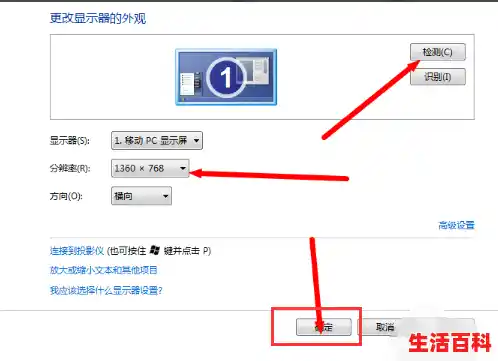
四、【解决方案:】:
桌面空白处单击【右键】—【属性】—【设置】—左右拖动调节到最佳显示状态后点击【确定】即可。
五、【具体办法】
1、步骤:你在桌面上右击进入显示属性对话框,选中“设置”选项卡。然后再在里面单击“高级”在新显出的对话框中选择“常规”看“显示”部份的DPI设置是不是选的正常大小。
2、在电脑屏幕右击鼠标,然后点击“属性”,在“属性”选项卡上选择“外观”,然后在“字体大小”上可以调整字体大少。